・多機能ツールの使い方と機能説明
・多機能ツールの導入方法
- 1 多機能ツールダウンロードURL
- 2 多機能ツールの機能説明(チャート上パネル)
- 3 多機能ツールの機能説明(パラメータ)
- 3.1 フォントサイズ
- 3.2 行間隔(文字間の間隔)
- 3.3 パネルX座標
- 3.4 パネルY座標
- 3.5 パネルの幅
- 3.6 パネルの高さ(MA方向表示分拡大)
- 3.7 ボタンの幅
- 3.8 ボタンの高さ
- 3.9 背景色
- 3.10 短期MA表示
- 3.11 中期MA表示
- 3.12 長期MA表示
- 3.13 短期MAの時間足
- 3.14 中期MAの時間足
- 3.15 長期MAの時間足
- 3.16 MA期間
- 3.17 MA種類
- 3.18 MA方向表示
- 3.19 方向判定用のバー数
- 3.20 チャート上日本時間表示
- 3.21 時間表示間隔(時間単位)
- 3.22 グリッド表示
- 3.23 グリッド色
- 3.24 チャート時間テキスト色
- 3.25 チャート時間フォントサイズ
- 3.26 市場時間色分け表示
- 3.27 表示日数
- 3.28 日本市場の開始時間(MT4時間)
- 3.29 日本市場終了時間(MT4時間)
- 3.30 日本市場の色
- 3.31 ロンドン市場の開始時間(MT4時間)
- 3.32 ロンドン市場終了時間(MT4時間)
- 3.33 ロンドン市場の色
- 3.34 NY市場の開始時間(MT4時間)
- 3.35 NY市場終了時間(MT4時間)
- 3.36 NY市場の色
- 4 多機能ツールの導入
多機能ツールダウンロードURL
※VPS上にダウンロードし設定を行なってください。
多機能ツールの機能説明(チャート上パネル)
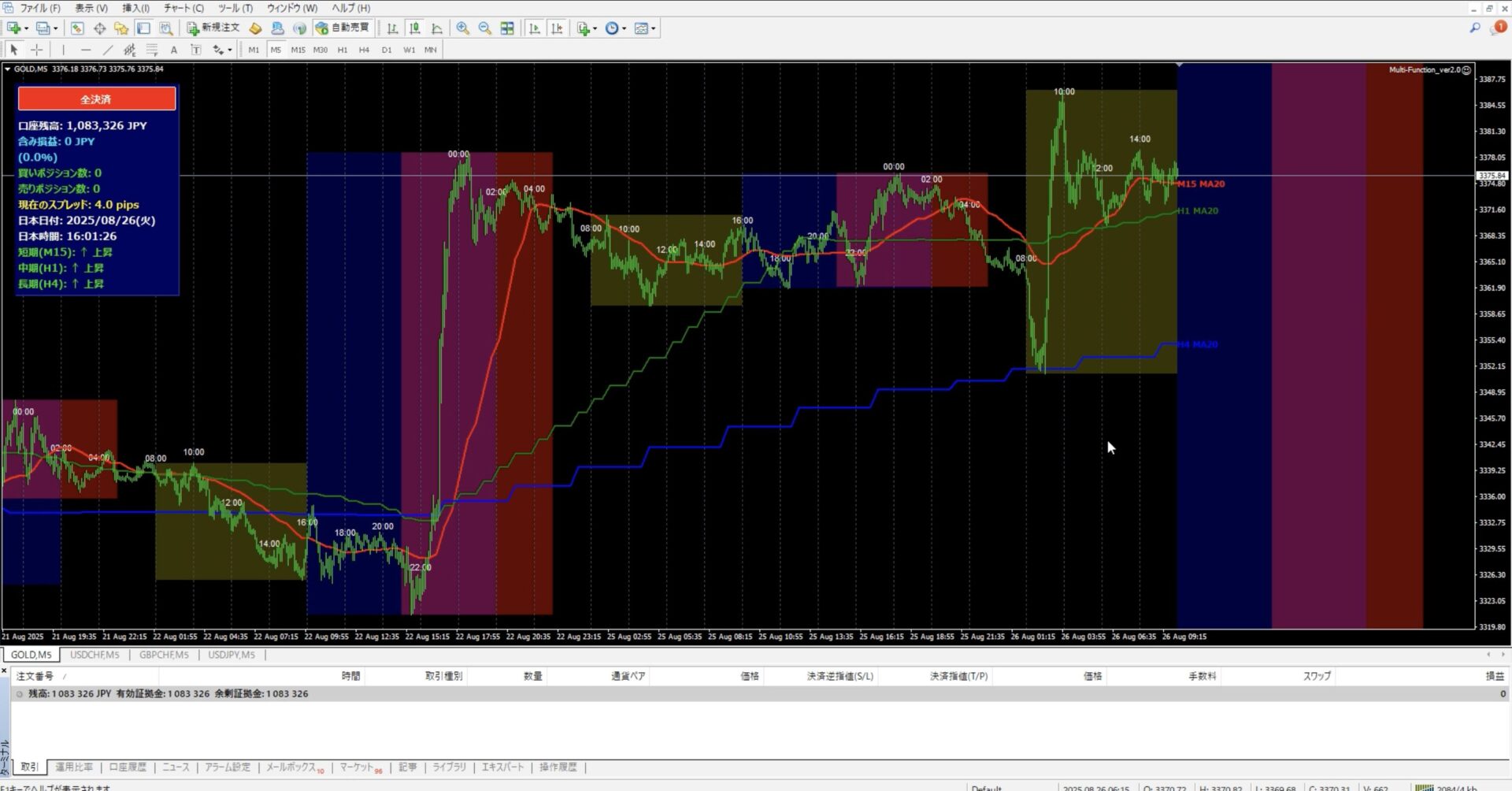
全決済
口座残高
含み損益
買いポジション数
売りポジション数
現在のスプレッド
日本日付
日本時間
短期、中期、長期MA表示
「→ 横ばい」
「↓下降」
多機能ツールの機能説明(パラメータ)
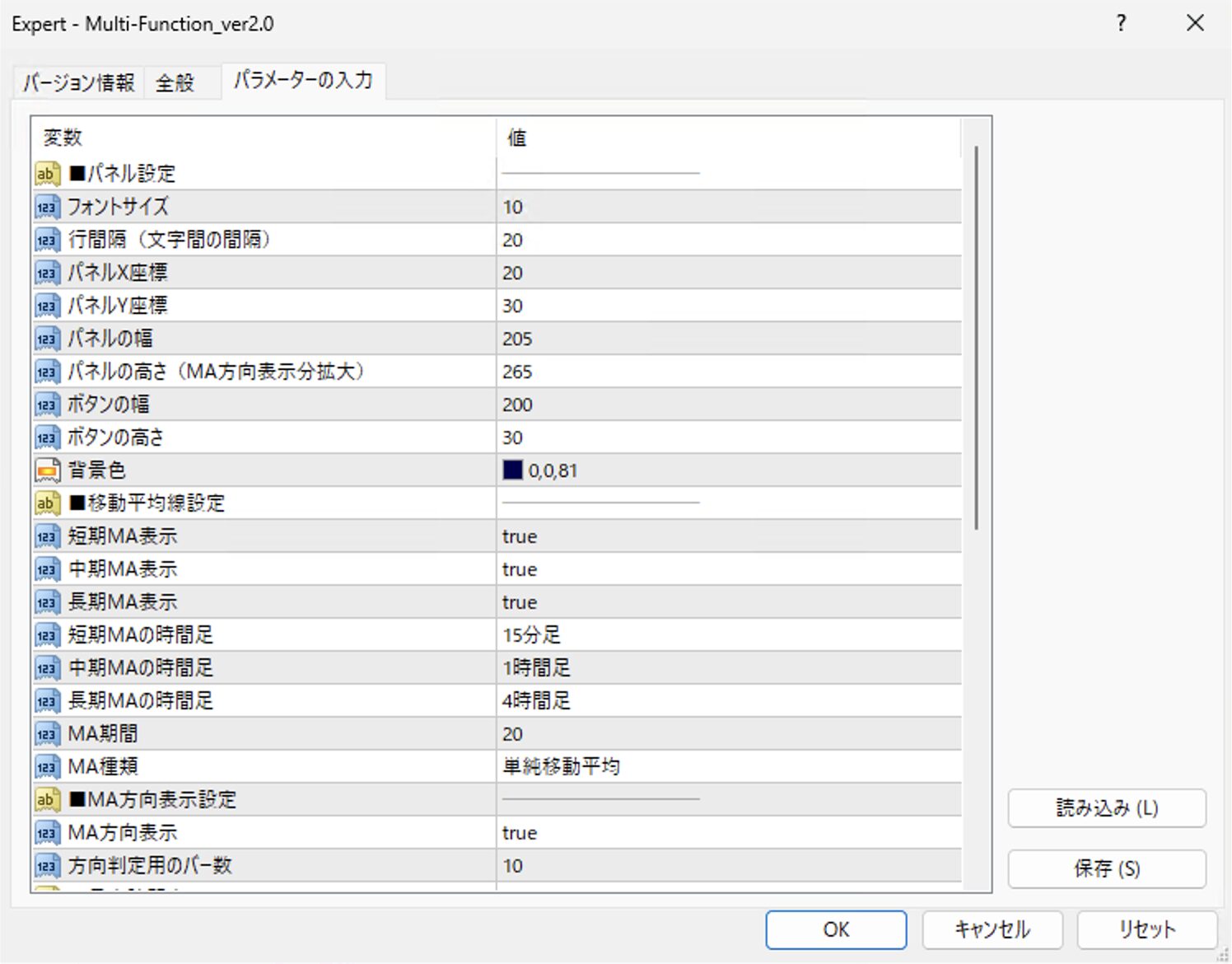
Screenshot
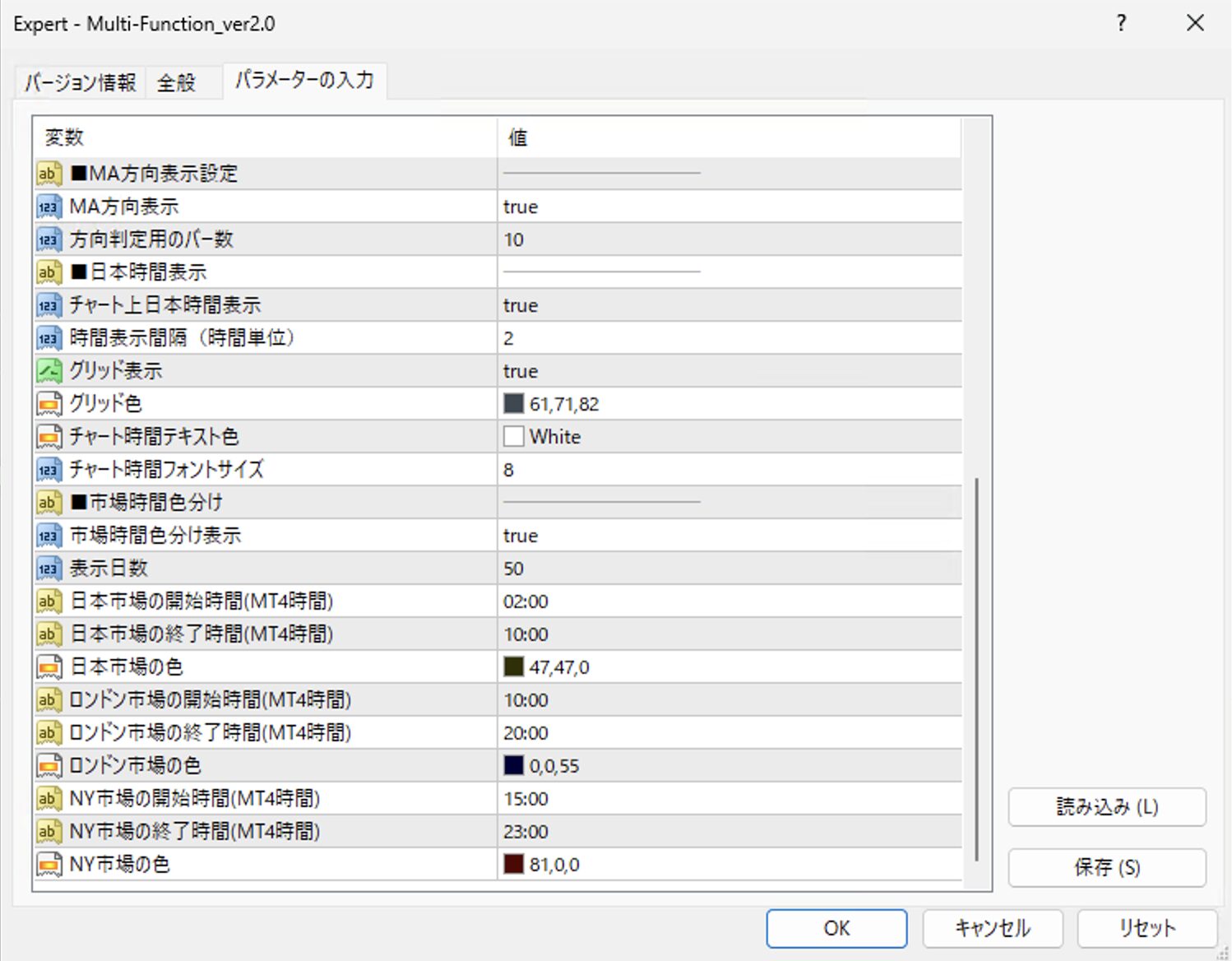
Screenshot
フォントサイズ
パネル内の文字サイズ(フォントサイズ)の設定を数値入力で変更することが可能です。
大きな数値にするほど文字サイズが大きくなります。
行間隔(文字間の間隔)
パネル内文字の行間隔の設定を数値入力で変更することが可能です。
大きな数値にするほど行間隔が広くなります。
パネルX座標
パネル表示のX軸方向位置(左右方向)の設定を数値入力で変更することが可能です。
大きな数値にするほどパネル表示位置が右に移動します。
パネルY座標
パネル表示のY軸方向位置(上下方向)の設定を数値入力で変更することが可能です。
大きな数値にするほどパネル表示位置が下に移動します。
パネルの幅
パネルの表示幅設定を数値入力で変更することが可能です。
大きな数値にするほどパネル表示幅が広くなります。
パネルの高さ(MA方向表示分拡大)
パネルの高さ表示幅設定を数値入力で変更することが可能です。
大きな数値にするほどパネルの高さ表示幅が広くなります。
ボタンの幅
「全決済ボタン」の幅を数値入力で変更することが可能です。
大きな数値にするほど「全決済ボタン」の横幅が広くなります。
ボタンの高さ
「全決済ボタン」の高さを数値入力で変更することが可能です。
大きな数値にするほど「全決済ボタン」の高さ表示幅が広くなります。
背景色
パネルの背景色を変更することが可能です。
変更する場合はプルダウンからお好みの背景色を選択してください。
短期MA表示
短期MA線をチャートに表示/非表示を選択可能です。
「true」で表示、「false」で非表示となります。
中期MA表示
中期MA線をチャートに表示/非表示を選択可能です。
「true」で表示、「false」で非表示となります。
長期MA表示
長期MA線をチャートに表示/非表示を選択可能です。
「true」で表示、「false」で非表示となります。
短期MAの時間足
短期MAの設定時間足をプルダウンから選択して変更することが可能です。
1分足、5分足、15分足、30分足、1時間足、4時間足、日足、週足、月足から選択可能です。
基本的にはデフォルトの「15分足」でご使用ください。
中期MAの時間足
中期MAの設定時間足をプルダウンから選択して変更することが可能です。
1分足、5分足、15分足、30分足、1時間足、4時間足、日足、週足、月足から選択可能です。
基本的にはデフォルトの「1時間足」でご使用ください。
長期MAの時間足
中期MAの設定時間足をプルダウンから選択して変更することが可能です。
1分足、5分足、15分足、30分足、1時間足、4時間足、日足、週足、月足から選択可能です。
基本的にはデフォルトの「4時間足」でご使用ください。
MA期間
MA(移動平均線)を計算するための「ろうそく足」を何本にするか、数値入力で変更することが可能です。
「20」と入力すると直前20本の「ろうそく足」を基準にMAを計算します。
基本的にはデフォルトでの使用で問題ありません。
MA種類
使用するMA(移動平均線)の種類を下記4種類からプルダウンで選択して変更することが可能です。
・単純移動平均(SMA):過去の価格の「算術平均」で算出される最も基本的な移動平均線です。
・指数移動平均(EMA):直近の価格に高い重みを付与し、価格変動への反応が速いのが特徴です。
・平滑移動平均(SMMA):単純移動平均線や指数平滑移動平均線よりも滑らかでノイズの少ない移動平均線です。
・線形加重移動平均(LWMA):直近の価格により大きな重みを乗せて計算される移動平均線です。
基本的にはデフォルトでの使用で問題ありません。
MA方向表示
パネル内「MA方向表示」の表示/非表示を選択可能です。
「true」で表示、「false」で非表示となります。
方向判定用のバー数
パネル内「MA方向表示」の「上昇/横ばい/下降」を判定するための「バー数(ろうそく足本数)」を、数値入力で変更することが可能です。
「10」と入力すると10本の「バー数(ろうそく足)」を元に「上昇/横ばい/下降」を判定します。
チャート上日本時間表示
チャート上に表示される「日本時間表示」の表示/非表示を選択可能です。
「true」で表示、「false」で非表示となります。
時間表示間隔(時間単位)
「チャート上日本時間表示」の「表示時間単位」を数値入力で変更することが可能です。
「2」と入力すると「2時間単位」で表示されます。
グリッド表示
「チャート上日本時間表示グリッドライン」の表示/非表示を選択可能です。
「true」で表示、「false」で非表示となります。
グリッド色
「チャート上日本時間表示グリッドライン」の色を変更することが可能です。
変更する場合はプルダウンからお好みのグリッド線表示色を選択してください。
チャート時間テキスト色
「チャート上日本時間表示」の文字色を変更することが可能です。
変更する場合はプルダウンからお好みのテキスト表示色を選択してください。
チャート時間フォントサイズ
「チャート上日本時間表示」の文字サイズ(フォントサイズ)を数値入力で変更することが可能です。
大きな数値にするほど文字が大きくなります。
市場時間色分け表示
「日本市場時間/ロンドン市場時間/NY(ニューヨーク)市場時間」をチャート上に色分け表示が可能です。
「true」で表示、「false」で非表示となります。
表示日数
「市場時間色分け表示」を何日間分表示するか数値入力で変更することが可能です。
「50」と入力すると「50日間分」表示されます。
日本市場の開始時間(MT4時間)
「市場時間色分け表示/日本市場」の開始時間をMT4時間の入力で変更することが可能です。
MT4時間で「02:00」と入力すると、日本時間の「08:00」が設定されます。
日本市場終了時間(MT4時間)
「市場時間色分け表示/日本市場」の終了時間をMT4時間の入力で変更することが可能です。
MT4時間で「10:00」と入力すると、日本時間の「16:00」が設定されます。
日本市場の色
「市場時間色分け表示/日本市場」の表示色を変更することが可能です。
変更する場合はプルダウンからお好みの表示色を選択してください。
ロンドン市場の開始時間(MT4時間)
「市場時間色分け表示/ロンドン市場」の開始時間をMT4時間の入力で変更することが可能です。
MT4時間で「10:00」と入力すると、日本時間の「16:00」が設定されます。
ロンドン市場終了時間(MT4時間)
「市場時間色分け表示/ロンドン市場」の終了時間をMT4時間の入力で変更することが可能です。
MT4時間で「20:00」と入力すると、日本時間の「02:00」が設定されます。
ロンドン市場の色
「市場時間色分け表示/ロンドン市場」の表示色を変更することが可能です。
変更する場合はプルダウンからお好みの表示色を選択してください。
NY市場の開始時間(MT4時間)
「市場時間色分け表示/NY市場」の開始時間をMT4時間の入力で変更することが可能です。
MT4時間で「15:00」と入力すると、日本時間の「21:00」が設定されます。
NY市場終了時間(MT4時間)
「市場時間色分け表示/NY市場」の終了時間をMT4時間の入力で変更することが可能です。
MT4時間で「23:00」と入力すると、日本時間で「05:00」が設定されます。
NY市場の色
「市場時間色分け表示/NY市場」の表示色を変更することが可能です。
変更する場合はプルダウンからお好みの表示色を選択してください。
多機能ツールの導入

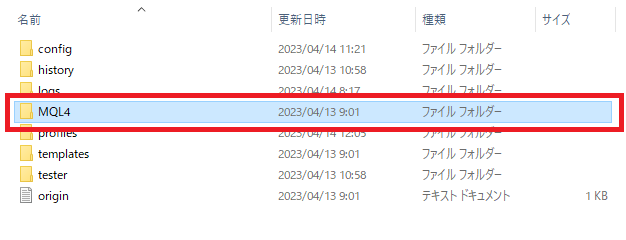
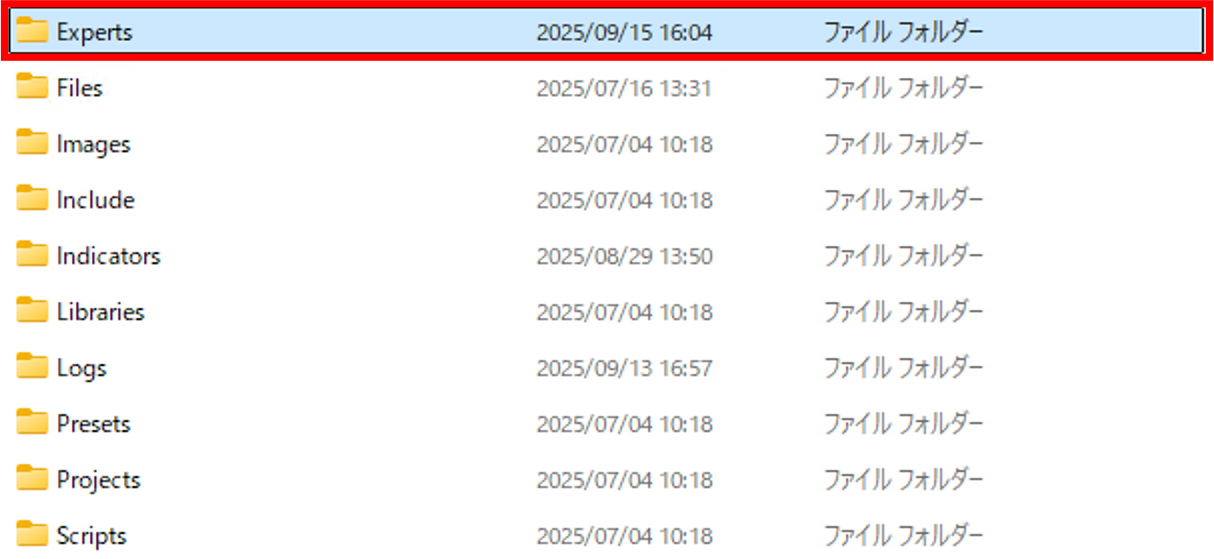
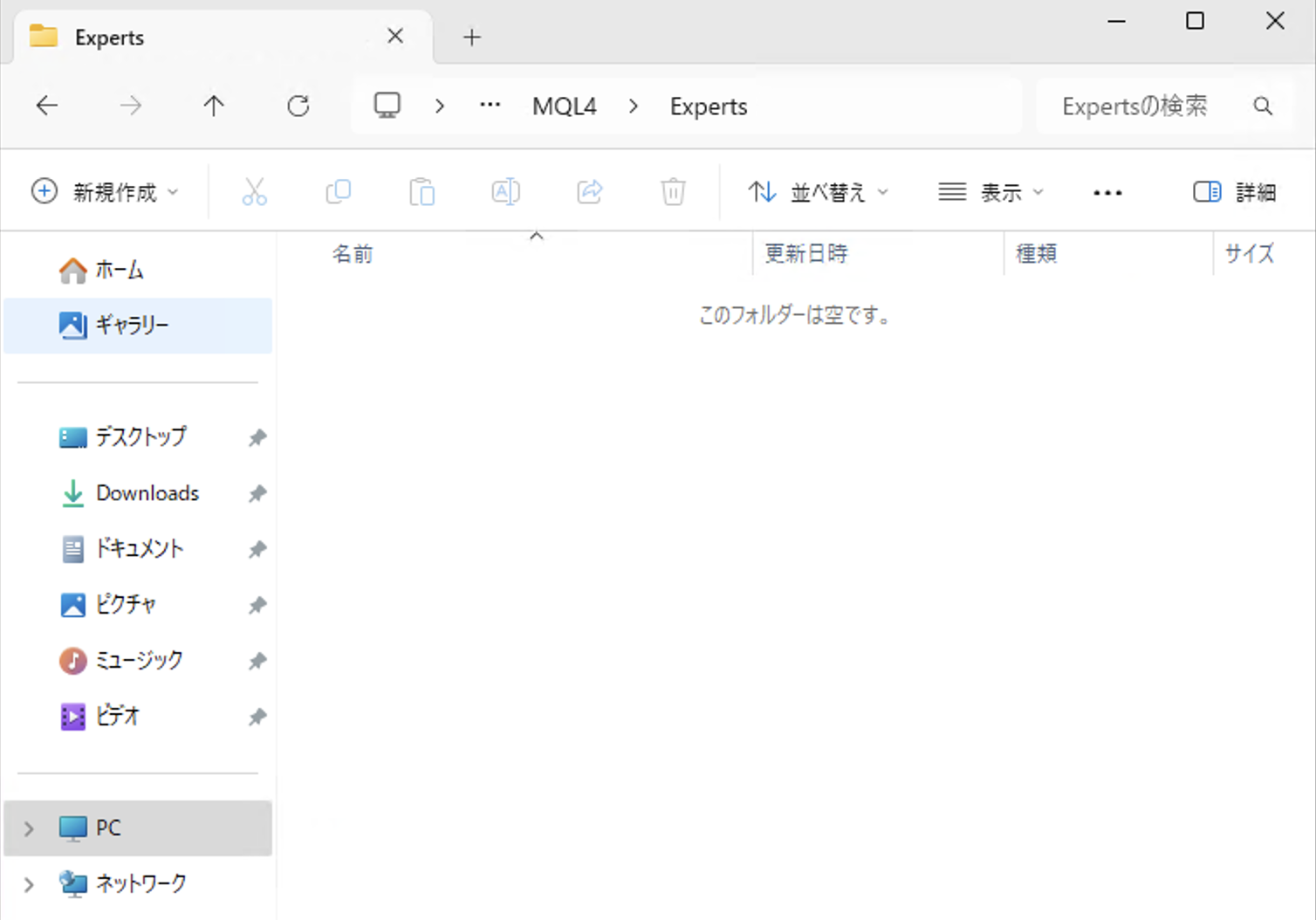
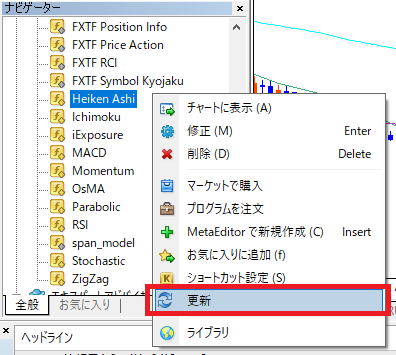

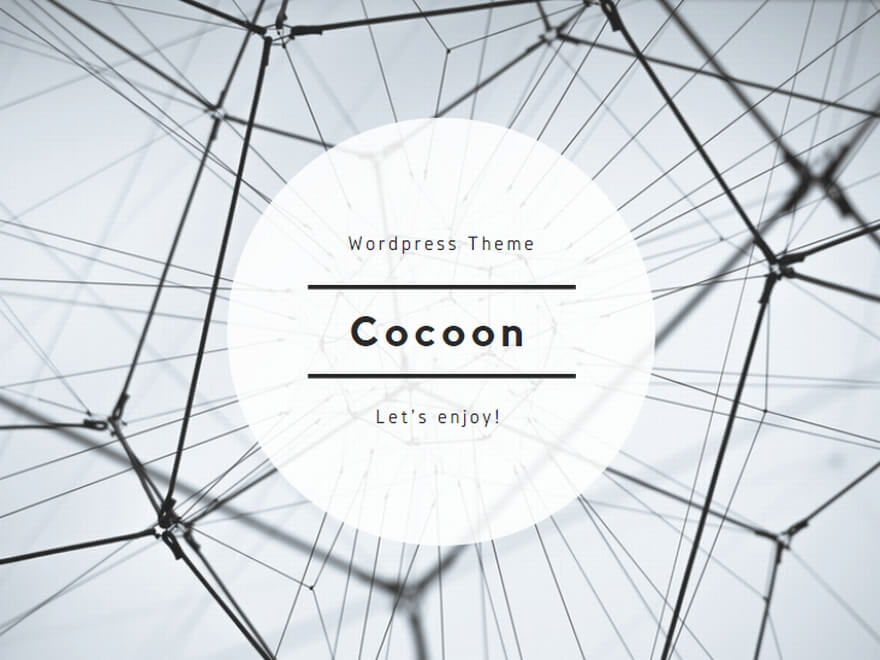

コメント